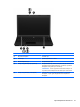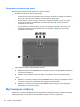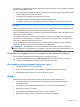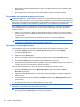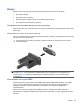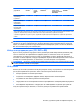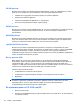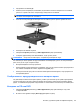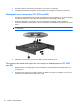HP ProBook Notebook PC User Guide - Linux
●
Да излъчвате радиопрограми в мрежата (само за избрани модели) или да приемате УКВ
радиосигнали
●
Да създавате или да записвате аудио компактдискове (само за избрани модели)
Свързване на външни аудиоустройства
ПРЕДУПРЕЖДЕНИЕ! За да намалите опасността от нараняване, регулирайте силата на звука,
преди да сложите слушалки, „тапи“ или слушалки с микрофон. За допълнителна информация за
безопасност вижте
Бележки за нормативните разпоредби, безопасността и околната среда
. Тези
декларации се намират в компактдиска с ръководството на потребителя към компютъра.
За да свържете външни устройства като външни високоговорители, слушалки или микрофон,
вижте информацията към устройството. За да постигнете най-добри резултати, запомнете
следните съвети:
●
Кабелът на устройството трябва да бъде здраво включен в правилното гнездо на вашия
компютър. (Куплунгите на кабелите обикновено са оцветени, за да съответстват на гнездата
на компютъра.)
●
Трябва да инсталирате всички необходими на външното устройство драйвери.
ЗАБЕЛЕЖКА: Драйверът е необходима програма, която действа като преводач между
устройството и програмите, които използват устройството.
Проверка на аудиофункциите
За да проверите звуците на системата на вашия компютър, извършете следните стъпки:
1. Изберете Computer (Компютър) > Control Center (Контролен център) > System
(Система) > Sound (Звук).
2. Щракнете върху Sound (Звук).
3. Когато се отвори прозорецът Sound (Звук), щракнете върху раздела Sounds (Звуци).
4. Под раздела Sounds (Звуци), изберете раздела Device (Устройство).
5. Под Sound Events (
Звукови събития) щракнете върху бутона Test (Провери) за съответното
звуково събитие, за да изпробвате звука на системата.
За да проверите функциите за запис на компютъра, извършете следните стъпки:
1. Изберете Computer (Компютър) > More Applications (Още приложения) > Sound
Recorder (Звукозапис).
2. Щракнете върху Record (Запис) и след това говорете в микрофона. Запишете файла
на
работния плот.
3. За възпроизвеждане на звука изберете Computer (Компютър) > More Applications (Още
приложения).
4. Отворете аудиоплейър като Helix Banshee и пуснете звука.
ЗАБЕЛЕЖКА: За да постигнете най-добри резултати, когато записвате, говорете право към
микрофона и записвайте звука в среда без фонов шум.
▲
За да потвърдите или промените настройките за звука на компютъра, щракнете с десния
бутон върху иконата Sound (Звук) на лентата на задачите.
24 Глава 3 Мултимедия